【导读】 Ollama+Open WebUI 本地部署指南,快速拥有能够随时响应你需求的智能助手!
想象一下,拥有一台能够随时响应你需求的智能助手;
无论是解答疑惑、辅助创作还是进行深度对话,它都能游刃有余。

这听起来像是科幻电影中的场景,但如今,这一切正通过Ollama变为现实。
添加环境变量:做好准备工作
在下载 ollama 之前,先去配置环境变量,确保模型下载到我们想要的地方
win10 和 win11 输入path或者环境变量:


增加系统环境变量


变量名不可更改,必须是OLLAMA_MODELS,变量值可以自定义,
安装Ollama:轻松上手,即刻启程
首先,让我们从安装Ollama开始。这个过程就像是为你的电脑添加了一个超级引擎,简单而快捷。
打开浏览器,访问Ollama的官方网站(ollama.com或ollama.ai),根据你的操作系统选择合适的版本进行下载。

无论是Windows、Mac,还是小巧的树莓派,Ollama都能完美适配,让你的每一台设备都拥有AI的力量。

下载后得到安装包,如果不添加环境变量的话,默认会安装到C盘

检验是否安装成功
完成后,打开你的终端(或命令提示符),输入“ollama run 模型名称”的命令,比如“ollama run llama3.1”

通过ollama下载模型
ollama 模型库
但请注意,模型的性能与你的硬件配置密切相关。
一般来说,7B模型显卡需要至少8G内存,13B需要16G内存,而33B则需要高达32G的内存。
因此,在选择模型时,请务必参考自己的硬件配置,以免出现卡顿或运行不畅的情况。
详见library (ollama.com),用于搜索已收录的模型库。以下是一些流行的模型:

下载运行llama3 8b
ollama run llama3:8b # 运行llama3 8b大模型
直接使用 run 命令 + 模型名字就可以运行模型。如果之前没有下载过,那么会自动下载。下载完毕之后可以在终端中直接进行对话了。

Open WebUI:让AI交流更自然
open-webui 项目网址:https://github.com/open-webui/open-webui
open-webui 是一款可扩展的、功能丰富的用户友好型自托管 Web 界面,旨在完全离线运行。它支持包括 Ollama 和与 OpenAI 兼容的 API 在内的多种 LLM 运行器。想了解更多信息,可以查阅开放式WebUI文档。

docker 安装
open-webui 可以通过 docker 安装,也可以通过pip安装,pip安装较为简单,具体见安装文档:
https://docs.openwebui.com/
下面我将介绍安装 docker 时遇到的一些问题
docker 官网:
https://www.docker.com/products/docker-desktop/
先去官网下载安装包

下载完之后默认安装在C盘,安装在C盘麻烦最少可以直接运行,也可以通过软链接保存到其他盘,但可能会出现一系列问题。
最开始我是直接下载的,没有任何问题,按照下面链接中的方法重新下载之后,虽然没有占用C盘的空间,但却出现了 wsl 连接问题,导致 docker 不能使用,最终也没有找到解决方法,可能是因为我在卸载的时候有文件残留,没卸载干净,亦或是wsl配置项出了问题,连接不上wsl了。
看来还是只能在 linux 系统上安装或是允许他安装到C盘上了,不正规的花活还是风险很大,大家酌情考虑吧,个人建议安装在 linux 系统上最好,方便又快捷。
具体方法见:
https://zhuanlan.zhihu.com/p/605317554
在不进行软连接的情况下安装 docker(安装在C盘):


安装完毕之后进入下面这个界面:

需要更改的设置有两处:

添加代理,这样本地找不到的容器会自动到网上去找,添加后点 Apply。

添加镜像,加快下载速度,添加后点 Apply。
{
“builder”: {
“gc”: {
“defaultKeepStorage”: “20GB”,
“enabled”: true
}
},
“experimental”: false,
“features”: {
“buildkit”: true
},
“registry-mirrors”: [
“https://1nj0zren.mirror.aliyuncs.com”,
“https://docker.mirrors.ustc.edu.cn”,
“http://f1361db2.m.daocloud.io”,
“https://registry.docker-cn.com”
]
}
到这里 docker desktop 的配置就大功告成了,可以开始下载 open-webui 容器了 。
docker 卸载
控制面板 -> 卸载程序 -> 双击Docker Desktop

但这样卸载不干净,存在文件残留,我尝试找到了几个,供参考:
“C:\Users\ASUS\AppData\Local\Docker”
“C:\Users\ASUS\AppData\Roaming\Docker”
“C:\Users\ASUS\AppData\Roaming\Docker Desktop”

通过 docker 下载 Open WebUI
如果你的计算机上有 Ollama,请使用以下命令:
docker run -d -p 3000:8080 --add-host=host.docker.internal:host-gateway -v open-webui:/app/backend/data --name open-webui --restart always ghcr.io/open-webui/open-webui:main
如果 Ollama 位于不同的服务器上,请使用以下命令:
要连接到另一台服务器上的 Ollama,请更改OLLAMA_BASE_URL为该服务器的 URL:
docker run -d -p 3000:8080 -e OLLAMA_BASE_URL=https://example.com -v open-webui:/app/backend/data --name open-webui --restart always ghcr.io/open-webui/open-webui:main
要运行支持 Nvidia GPU 的 Open WebUI,请使用以下命令:
docker run -d -p 3000:8080 --gpus all --add-host=host.docker.internal:host-gateway -v open-webui:/app/backend/data --name open-webui --restart always ghcr.io/open-webui/open-webui:cuda
仅供OpenAI API 使用安装
如果您仅使用 OpenAI API,请使用此命令:
docker run -d -p 3000:8080 -e OPENAI_API_KEY=your_secret_key -v open-webui:/app/backend/data --name open-webui --restart always ghcr.io/open-webui/open-webui:main
同时安装 Ollama 和 Open WebUI
此安装方法使用将 Open WebUI 与 Ollama 捆绑在一起的单个容器映像,从而允许通过单个命令进行简化设置。根据您的硬件设置选择适当的命令:
借助 GPU 支持:通过运行以下命令来利用 GPU 资源:
docker run -d -p 3000:8080 --gpus=all -v ollama:/root/.ollama -v open-webui:/app/backend/data --name open-webui --restart always ghcr.io/open-webui/open-webui:ollama
仅适用于 CPU:如果您不使用 GPU,请改用以下命令:
docker run -d -p 3000:8080 -v ollama:/root/.ollama -v open-webui:/app/backend/data --name open-webui --restart always ghcr.io/open-webui/open-webui:ollama
这两个命令都有助于 Open WebUI 和 Ollama 的内置、无忧安装,确保您可以快速启动并运行一切。

安装后,可以通过http://localhost:3000访问 Open WebUI 。
最终效果:

Sign up 创建账户并登录后,左上角模型选择我们之前下好的llama3:8b,就可以开始对话了,可以上传文件,响应速度还是很快的:

打造专属知识库:让AI更懂你
Open WebUI不仅提供了与大模型轻松互动的平台,还支持RAG(Retrieval-Augmented Generation)能力。
这意味着你可以让大模型参考网页和文档内容来回答你的问题或生成内容。
引用网页内容:轻松一键
如果你想让大模型读取某个网页的内容,只需在提示词前加上“#”符号,并附上网页的URL。例如:“读取这个网页的内容,#https://example.com”。
这样,大模型就能直接引用该网页的信息来回答你的问题或生成相关内容了。
导入文档内容:便捷高效
除了网页内容外,你还可以导入本地文档作为大模型的参考资料。在对话框中直接导入文件或前往Documents页面上传文档即可。所有导入的文档都会自动成为大模型的参考资料库,让你在创作或学习时能够迅速找到所需信息。
管理文档:打造高效知识库
在Open WebUI中,你可以轻松管理你的文档库。通过简单的操作就能添加、删除或编辑文档内容。
此外,你还可以在对话框中输入“#”符号来查看所有已导入的文档列表,并选择需要参考的文档。
这样一来,你就能根据自己的需求灵活地调用各种资料了。
如何学习大模型
现在社会上大模型越来越普及了,已经有很多人都想往这里面扎,但是却找不到适合的方法去学习。
作为一名资深码农,初入大模型时也吃了很多亏,踩了无数坑。现在我想把我的经验和知识分享给你们,帮助你们学习AI大模型,能够解决你们学习中的困难。
下面这些都是我当初辛苦整理和花钱购买的资料,现在我已将重要的AI大模型资料包括市面上AI大模型各大白皮书、AGI大模型系统学习路线、AI大模型视频教程、实战学习,等录播视频免费分享出来,需要的小伙伴可以扫取。

一、AGI大模型系统学习路线
很多人学习大模型的时候没有方向,东学一点西学一点,像只无头苍蝇乱撞,我下面分享的这个学习路线希望能够帮助到你们学习AI大模型。
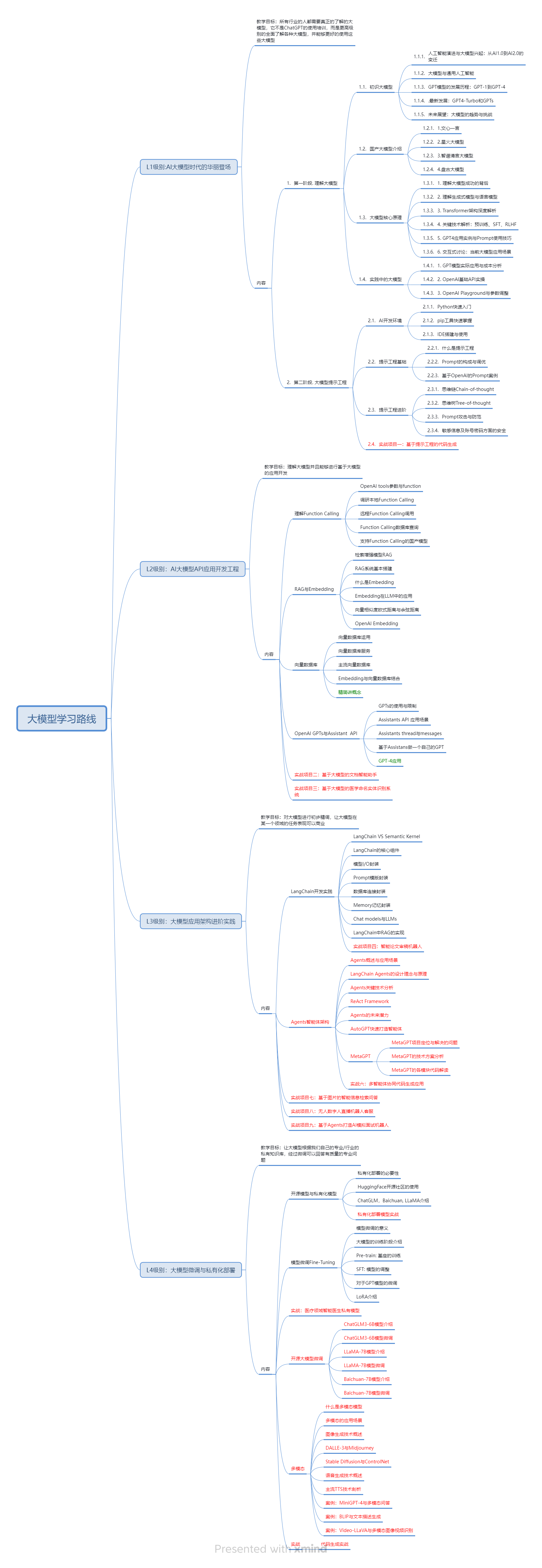
二、AI大模型视频教程
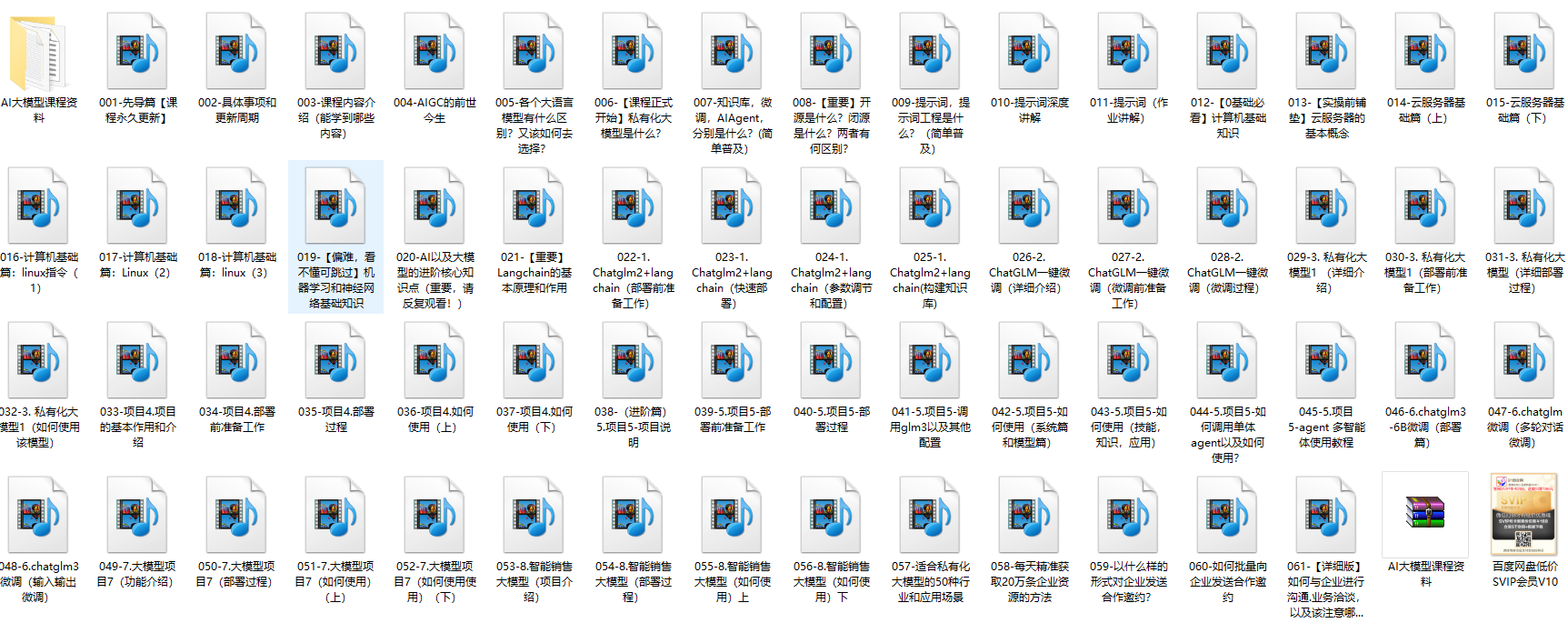
三、AI大模型各大学习书籍
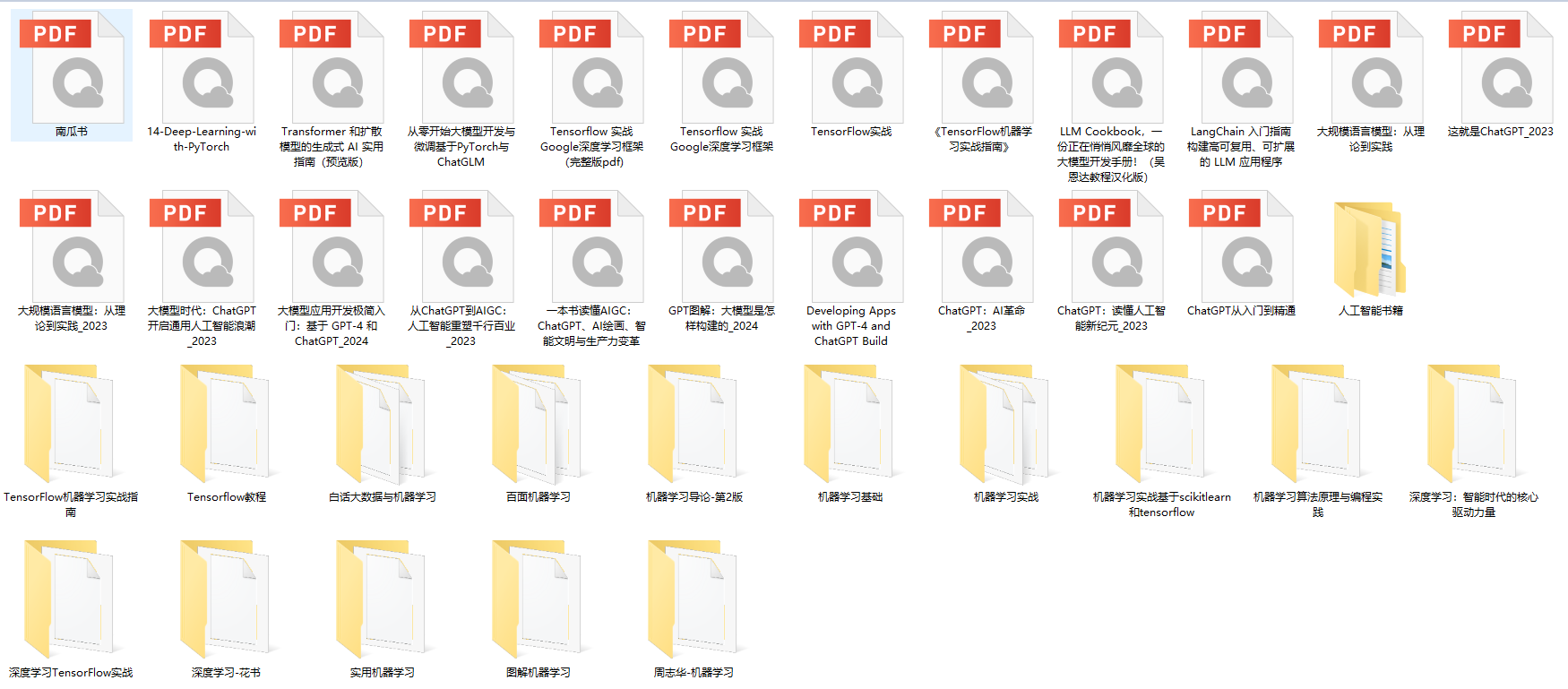
四、AI大模型各大场景实战案例

五、结束语
学习AI大模型是当前科技发展的趋势,它不仅能够为我们提供更多的机会和挑战,还能够让我们更好地理解和应用人工智能技术。通过学习AI大模型,我们可以深入了解深度学习、神经网络等核心概念,并将其应用于自然语言处理、计算机视觉、语音识别等领域。同时,掌握AI大模型还能够为我们的职业发展增添竞争力,成为未来技术领域的领导者。
再者,学习AI大模型也能为我们自己创造更多的价值,提供更多的岗位以及副业创收,让自己的生活更上一层楼。
因此,学习AI大模型是一项有前景且值得投入的时间和精力的重要选择。




















 1万+
1万+

 被折叠的 条评论
为什么被折叠?
被折叠的 条评论
为什么被折叠?








